-
BADGE STYLE 1 (125x125px)

<a href="http://designerlistic.net/ayo-pasang-the-republic-of-indonesian-blogger-badge-di-widget-blogmu/" target="_blank" title="Indonesian Freebie Web and Graphic Designer Resources"><img src="http://www.designerlistic.net/designerlistic-badge/the-republic-of-indonesian-blogger-badge-designerlistic.net-1.png" alt="Indonesian Freebie Web and Graphic Designer Resources" /></a> -
BADGE STYLE 1 (125x167px)

<a href="http://designerlistic.net/ayo-pasang-the-republic-of-indonesian-blogger-badge-di-widget-blogmu/" target="_blank" title="Indonesian Freebie Web and Graphic Designer Resources"><img src="http://www.designerlistic.net/designerlistic-badge/the-republic-of-indonesian-blogger-badge-designerlistic.net-2.png" alt="Indonesian Freebie Web and Graphic Designer Resources" /></a> -
BADGE STYLE 1 (210x67px)

<a href="http://designerlistic.net/ayo-pasang-the-republic-of-indonesian-blogger-badge-di-widget-blogmu/" target="_blank" title="Indonesian Freebie Web and Graphic Designer Resources"><img src="http://www.designerlistic.net/designerlistic-badge/the-republic-of-indonesian-blogger-badge-designerlistic.net-3.png" alt="Indonesian Freebie Web and Graphic Designer Resources" /></a> -
BADGE STYLE 1 (83x21px)

<a href="http://designerlistic.net/ayo-pasang-the-republic-of-indonesian-blogger-badge-di-widget-blogmu/" target="_blank" title="Indonesian Freebie Web and Graphic Designer Resources"><img src="http://www.designerlistic.net/designerlistic-badge/the-republic-of-indonesian-blogger-badge-designerlistic.net-4.png" alt="Indonesian Freebie Web and Graphic Designer Resources" /></a> -
BADGE STYLE 1 (300x300px)

<a href="http://designerlistic.net/ayo-pasang-the-republic-of-indonesian-blogger-badge-di-widget-blogmu/" target="_blank" title="Indonesian Freebie Web and Graphic Designer Resources"><img src="http://www.designerlistic.net/designerlistic-badge/the-republic-of-indonesian-blogger-badge-designerlistic.net-5.png" alt="Indonesian Freebie Web and Graphic Designer Resources" /></a>
Tampilkan postingan dengan label Tutorial Blog. Tampilkan semua postingan
Tampilkan postingan dengan label Tutorial Blog. Tampilkan semua postingan
Minggu, 06 November 2011
Ayo Pasang badge Blogger Indonesia di blog !!!
Jumat, 04 November 2011
Pasang Emotion di kotak Komentar
Hai sobat blogger... kali ini kita ketemulagi dengan article ku yang baru. mudahan bermanfaat bagi kita semua.Sedikit Penjelasan dari saya dulu. Dengan adanya emoticon di kotak komentar tentunya akan membuat blog menjadi lebih hidup. Para komentator menjadi lebih bisa mengekspresikan perasaannya melalui icon2 (emoticon).untuk memasang nya kita harus mengotak-atik dan mengakalinya supaya bisa menampilkan emoticon di area komentar. Gimana? kamu mau memasang emoticon ini? ikuti langkah-langkah dibawah ini:
Cara menambah emoticon di kotak komentar, tutorial emoticon pada kotak komentar blog, cara memasang emoticon di blog, cara mudah membuat emoticon pada kotak komentar.
- Log in ke blogger
- Klik Layout (tata letak)
- Edit HTML
- Beri tanda centang pada kotak "expand widget template"
- Cari kode </body>
- Letak kan kode berikut sebelum code </body>
<script src='http://kendhin.890m.com/emoticon/smile1.js'
type='text/javascript'/> - Kemudian cari kode berikut <p class='comment-footer'>
- Letakkan kode dibawah ini setelah kode <p class='comment-footer'>
<b><img border='0'
src='http://us.i1.yimg.com/us.yimg.com/i/mesg/emoticons7/21.gif'/>
:))
<img border='0'
src='http://us.i1.yimg.com/us.yimg.com/i/mesg/emoticons7/100.gif'/>
:)]
<img border='0'
src='http://us.i1.yimg.com/us.yimg.com/i/mesg/emoticons7/71.gif'/>
;))
<img border='0'
src='http://us.i1.yimg.com/us.yimg.com/i/mesg/emoticons7/5.gif'/>
;;)
<img border='0'
src='http://us.i1.yimg.com/us.yimg.com/i/mesg/emoticons7/4.gif'/>
:D
<img border='0'
src='http://us.i1.yimg.com/us.yimg.com/i/mesg/emoticons7/3.gif'/>
;)
<img border='0'
src='http://us.i1.yimg.com/us.yimg.com/i/mesg/emoticons7/10.gif'/>
:p
<img border='0'
src='http://us.i1.yimg.com/us.yimg.com/i/mesg/emoticons7/20.gif'/>
:((
<img border='0'
src='http://us.i1.yimg.com/us.yimg.com/i/mesg/emoticons7/1.gif'/>
:)
<img border='0'
src='http://us.i1.yimg.com/us.yimg.com/i/mesg/emoticons7/2.gif'/>
:(
<img border='0'
src='http://us.i1.yimg.com/us.yimg.com/i/mesg/emoticons7/8.gif'/>
:X
<img border='0'
src='http://us.i1.yimg.com/us.yimg.com/i/mesg/emoticons7/12.gif'/>
=((
<img border='0'
src='http://us.i1.yimg.com/us.yimg.com/i/mesg/emoticons7/13.gif'/>
:-o
<img border='0'
src='http://us.i1.yimg.com/us.yimg.com/i/mesg/emoticons7/7.gif'/>
:-/
<img border='0'
src='http://us.i1.yimg.com/us.yimg.com/i/mesg/emoticons7/11.gif'/>
:-*
<img border='0'
src='http://us.i1.yimg.com/us.yimg.com/i/mesg/emoticons7/22.gif'/>
:
<img border='0'
src='http://us.i1.yimg.com/us.yimg.com/i/mesg/emoticons7/35.gif'/>
8-}
<img border='0'
src='http://us.i1.yimg.com/us.yimg.com/i/mesg/emoticons7/102.gif'/>
~x(
<img border='0'
src='http://us.i1.yimg.com/us.yimg.com/i/mesg/emoticons7/104.gif'/>
:-t
<img border='0'
src='http://us.i1.yimg.com/us.yimg.com/i/mesg/emoticons7/66.gif'/>
b-(
<img border='0'
src='http://us.i1.yimg.com/us.yimg.com/i/mesg/emoticons7/62.gif'/>
:-L
<img border='0'
src='http://us.i1.yimg.com/us.yimg.com/i/mesg/emoticons7/14.gif'/>
x(
<img border='0'
src='http://us.i1.yimg.com/us.yimg.com/i/mesg/emoticons7/24.gif'/>
=))
</b> - Simpan trus liat hasilnya
Cara menambah emoticon di kotak komentar, tutorial emoticon pada kotak komentar blog, cara memasang emoticon di blog, cara mudah membuat emoticon pada kotak komentar.
Senin, 05 September 2011
Cara Merubah nama domain blogspot ke co.cc
 Blogspot.com adalah default domain yang diberikan ketika kita membuat blog di blogger.com. Sebenarnya ini bukan domain melainkan adalah subdomain. Banyak sekali website-website yang menyediakan domain gratis bagi anda, dengan domain yang cukup baik ratingnya, salah satunya adalah domain .CO.CC
Blogspot.com adalah default domain yang diberikan ketika kita membuat blog di blogger.com. Sebenarnya ini bukan domain melainkan adalah subdomain. Banyak sekali website-website yang menyediakan domain gratis bagi anda, dengan domain yang cukup baik ratingnya, salah satunya adalah domain .CO.CCAnda dapat menggunakan domain .CO.CC sebagai alternatif domain pengganti .blogspot.com .
Jika anda menggunakan domain .CO.CC, semula domain anda bernama blogkamu.blogspot.com dapat anda ubah menjadi www.blogkamu.co.cc, sehingga akan terlihat lebih singkat dan profesional. Walaupun anada berganti ke domain .CO.CC domain blogspot anda pun masih dapat diakses yang langsung akan diarahkan ke domain baru anda yaitu di .CO.CC.
Bagi anda yang tertarik merubah domain blogspot menjadi .CO.CC, berikut akan saya uraikan bagaimana langkahnya step by step
1. Cek terlebih dahulu ketersediaan domain .CO.CC yang anda inginkan pada form di bawah ini
misal: akuinginini.co.cc
2. Jika tersedia dan harganya 0$ alias gratis, selanjutnya klik continue to registration
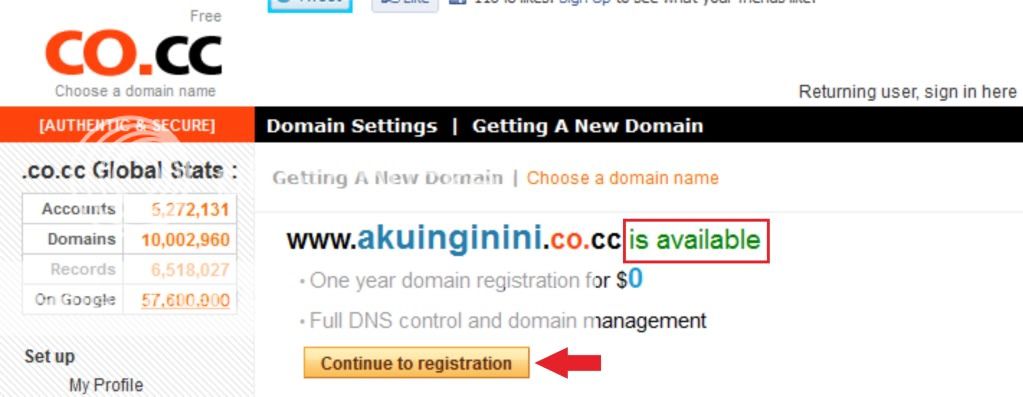
3. Jika anda sudah punya account .CO.CC anda tinggal login dengan account tersebut, bagi yang belum punya klik Create an account now

4. Bagi yang mendaftar terlebih dahulu, anda akan disodori form pendaftaran, anda tinggal mengisinya sesuai identitas anda, untuk form homepage url isikan dengan domain yang ingin anda daftarkan. Jika sudah selesai, klik Continue
 |
5. Selanjutnya login lah dengan account anda untuk setup atau pengatur domain anda.

6. Selanjutnya klik Manage Domain dan klik Setup pada domain yang ingin anda setting


7. Klik Zone Records, untuk mengarahkan domain anda ke blogspot. Isikan setingan seperti berikut ini :
Host isikan www.namadomainkamu.co.cc (dengan www)
TTL pilih 1D
Type pilih CNAME
Value isikan ghs.google.com
Selelah itu klik Setup untuk menyimpan setingan anda. Disini kita selesai menyeting domain kita, tinggal kita mengarahkan domain blogspot ke domain ini.

8. Langkah selanjutnya Login Account Blogger anda

9. Klik Setting masuk ke halaman Publikasi dan klik Costum Domain

10. Klik pada Switch Advanced Settings untuk pengaturan domain anda lebih lanjut.

11. Isikan domain .CO.CC diform yang telah disediakan, dan isikan Verification Code. Kemudian Klik Save Setting

12. Kita selesai menyeting domain kita, namun anda jangan terburu-buru keluar dari halaman ini, setelah setting success. Check atau Centang pada redirect domainkamu.co.cc to www.domainkamu.co.cc dan klik Save Setting , selesai sampai disini. Untuk setting ini paling lama membutuhkan waktu 2x24 jam untuk mengarahkan domain anda ke domain .co.cc.

Jumat, 02 September 2011
Cara Memasang Gadget Pharse HTML pada Blog
Wah, lagi-lagi PIK Remaja Al-Hikmah berbagi tentang Tutorial Blog, yang sebelumnya membahas tentang "Cara Memasang Gadget Pharse pada Blog" dan kali ini akan berbagi tentang "Cara Pasang Gadget SMS Gratis pada Blog", langsung saja :
1. Langkah pertama silahkan LogIn dengan ID blog shobat masing-masing
2. Silahkan Klik Randangan
3. Klik Edit Laman >>> Klik lagi Tambah Gadget >>>Silahkan Pilih HTML/Java Scrip
4. Silahkan Copy kode dibawah ini dan paste pada HTML/Java Scrip tadi
<iframe name="I2" src="http://sms-online.web.id/widget"
width="270" height="350"> not support
</iframe>
<a href="http://pikkrr-alhikmah.blogspot.com/2010/08/cara-pasang-gadget-sms-gratis-pada-blog.html" target=_new>PIK-R Widget</a>
Nich Dia Hasilnya, bisa langsung dicoba SMS :
&lt;br&gt;width="270" height="350"&gt; not support&lt;br&gt;
5. Klik Save/Simpan
Mengganti Background Blog Dengan CSS
Mengganti Background Blog Dengan CSS
Background atau latar belakang pada blog adalah bagian yang paling dasar pada blog, banyak template blog yang sama yang banyak dipakai, maka untuk memberi ciri khas pada blog Anda hal yang paling dasar dan yang paling mudah adalah mengganti warna background pada blog Anda atau dengan tambahan gambar pada background blog Anda.Kali ini Saya akan menulis tutorial singkat blogspot tentang mengganti background dengan CSS, Mau tau caranya?
perhatikan dibawah ini.
Langkah pertama adalah masuk menu Layout (tata letak) kemudian masuk menu Edit HTML
Lalu cari CSS dari body seperti dibawah ini
body {
background:$bgcolor;
margin:0;
color:$textcolor;
font:x-small Georgia Serif;
font-size/* */:/**/small;
font-size: /**/small;
text-align: center;
}
Kalau mau mencari CSS diatas perhatikan code yang berwarna hijau saja.
perhatikan Code CSS background diatas
$bgcolor adalah variabel definisi, jika Anda ingin menggantinya bisa dengan code warna misalnya ganti dengan warna putih code warnanya adalah : #FFFFFF atau warna hitam #000000. Atau warna yang lain bisa dilihat disini.
Mengganti background blog dengan gambar :
untuk membuat background gambar kita perlu sebuah gambar yang sudah diupload di hosting. Atau Anda bisa mencari di google image search dan copy URL gambarnya.
Kalu sudah tersedia gambar yang mau dijadikan background perhatikan dibawah ini.
background:#FFFFFF url(URL_GAMBAR) ;
URL_GAMBAR ini bisa Anda ganti dengan URL gambar yang Anda pilih misalnya gambar :

URLnya : http://i725.photobucket.com/albums/ww258/anasceria/plays.jpg
Mengantur Background Gambar
background:#FFFFFF url(URL_GAMBAR) no-repeat top left;
no-repeat : berarti gambar didak akan mengulang, Bisa Anda ganti dengan
repeat : Mengulang-ulang gambar
repeat-x : mengulang secara horizontal
repeat-y : Mengulang secara vertikal
top left : Adalah posisi background bisa anda ganti misalnya bottom right
sedikit tambahan jika Anda mau mencari koleksi background
http://www.patterncooler.com/
http://www.bgpatterns.com/
http://patterns.ava7.com/
Widget Daftar Isi / Sitemap
Widget Daftar Isi / Sitemap

Sitemap atau yang sering disebut oleh orang awam sebagai daftar isi ini sangat berguna untuk blog kita, ketika pengunjung ingin menjelajahi blog kita maka inilah peran yang harus hadir untuk mempermudah penjelajah blog kita. Kali ini saudara blogger kita Om Abu-farhan punya solusinya yaitu "The Best Table of Contents (TOC) or Sitemap for Blogger".
Seperti terlihat di blog ini yang menggunakan TOC dari Om Abu-Farhan yang Saya masukkan kedalam fitur baru blogger yaitu "Pages Blogger". Nah pada kesempatan kali ini Saya kan mengulas bagimana caranya memasang TOC kedalam halaman pages kita.
1. Langkah pertama masuk blogger.com
2. Masuk postingan Om Abu-Farhan untuk mengcopy source code seperti dibawah ini
<script style="text/javascript" src="http://www.abu-farhan.com/script/daftarisiblogger/blogtoc-min.js"></script>
<script src="http://www.abufarhan.co.cc/feeds/posts/default?max-results=9999&alt=json-in-script&callback=loadtoc"></script>
Copy code diatas dan ingat ganti www.abufarhan.co.cc dengan alamat blog Anda
3. Pada Dashboard draft.blogger.com masuk pada bagian "Posting" lalu "Edit Pages"
4. Lalu klik tombol "New Pages" lalu paste code tadi kedalam post editornya
5. Setelah di SAVE akhirnya jadi juga dan sisipkan link pagesnya tadi kedalam daftar menu di blog Anda untuk navigasinya
Wibiya : ToolBar Blogger Canggih
Wibiya : ToolBar Blogger Canggih
 Wibiya - salah satu website yang menyediakan fasilitas free toolbar untuk blog Anda, toolbar dari wibia ini sangat canggih.
Wibiya - salah satu website yang menyediakan fasilitas free toolbar untuk blog Anda, toolbar dari wibia ini sangat canggih.Fitur dari toolbar wibiya ini diantaranya : pencarian langsung, who's online, live video, translate, timeline, Bermacam-macam Facebook widget, twitter, youtube, Live chat dan foto sharing kamu. Hmmm canggih bukan toolbar ini? penasaran ingin lihat Demonya?? langsung aja kunjungi wibia dan lihat di browser kamu bagian bawah.
Setelah Anda melihat-lihat apakah Anda ingin memasangnya kedalam Blogger Anda? Nah dibawah ini ulasan cara membuatnya.
1. Buka website wibiya.com dan klik tombol "Get It Now"
2. Pada Form "Create An Account" isi form sesuai dengan data Anda lalu kik tomblol "Next"
3. Lalu milih tema toolbar Anda pada bagian "Select A Theme" Lalu klik tombol "Next"
4. Pada bagian "Application Setting" configurasi account-account Anda kedalam toolbar tersebut, Seletlah itu klik tombol "Next"
5. Pada bagian "Add it" atau final installation klik logo "Blogger" atau install on blogger
6. Pastikan Anda sudah Log in blogger untuk memasang widgetnya, setelah Anda klik logo blogger pada tahap Final, Anda langsung ditujukan pada "Import page elements" blogger

7. Select blog yang Anda ingin pasang Toolbarnya, Lalu klik tombol "Add Widget" maka toolbar akan terpasang otomatis dan melayang di bagian bawah blog Anda.
Cara Membuat Sponsor Pada Blog
Cara Membuat Sponsor Pada Blog
Ya saya dalam lomba Desain blog telah merasakan semua apa yang di lombakan ,apa lagi ini dari sebuah sponsor,sangatlah penting untuk digunakan.
Saya tidak akan berpanjang-panjang lebar lagi menjelasin tentang kode di bawah ini yang akan saya kasih...
langsung saja saya melihatkan langkah-langkah untuk membuat sponsor di gedget:
- Masuk ke blog anda,
- Pilihlah Tata letak yang sekarang disebut rancangan
- Lalu pilih Tambah gedget
- klik HTML/JavaScript
- lalu Masukkan code dibawah ini kedalamnya.
<marquee direction="up" onmouseover="this.stop()" width="100%" onmouseout="this.start()" scrollamount="2" height="200">
<a href="http://pekanbaru-riau.blogspot.com/2007/10/mall-pekanbaru.html" target="_blank"><img src="https://blogger.googleusercontent.com/img/b/R29vZ2xl/AVvXsEgh8QxRAEbdooXiRUmvK8ZDcMyM5U_nkYu32eaLMXWY0IydcZK8f1DHBHk1Xey91n0E9RH3mLFe54eNzLKCgfapTDLr6p0EAkStR2ztfIdUr7hCd2Wg-cJ0HtEO2B1f69XD0Xbv3r8es2g/s220/malpekabaru_logo.jpg'"/></a>
<br/><br/>
<a href="www.telkomspeedy.com" target="_blank"><img src="https://blogger.googleusercontent.com/img/b/R29vZ2xl/AVvXsEiEyFVTDtdwrdVOmiK4M9wEDBtNtG8OEDqmEn2wzx3gHH0CUlnbezzo_1r5rAvpxsGJnVoinKXuJNd9SWJNgzL8rzBrnCY1ejeA3xIGNT95WRNmzp8mtXyzFf4yz_OoEflIJAf7haeHHmA/s128/43r3.jpg"/></a>
<br/><br/>
<br/><br/>
<a href="http://www.putrasun.com/" target="_blank"><img src="https://blogger.googleusercontent.com/img/b/R29vZ2xl/AVvXsEios_ex-Aqihf2yiOaZmezjiJbK21_nb_J7STOUmFwfEZjRv5khT_JAGzY3injbsvUqSq8TijahKoR2Zx7ENtrAHMBynmjt9GKBbzR7HN9NxWSriFPHy7bORYgRXROJ8K2h0p0oCgQK7mU/s128/title.gif"/></a>
<br/><br/>
<br/><br/>
<a href="http://www.megaplasa.com/" target="_blank"><img src="https://blogger.googleusercontent.com/img/b/R29vZ2xl/AVvXsEgeQtuOoxllgYUROrvILGtPlkJmf8Lo-qLo6pBfViuUIOydl5ueReQZHUKVajMtz-jVkamxJG6fDWdNt7vqPTX4lFGWqiVxAZJ0IRZUhE5GwAR7kkt9HM9nAq9QhxpBYWlr6Wbl_thvvoU/s128/PICT1274.JPG"></a>
<br/><br/>
<br/><br/>
<a href="http://www.bertuah.org" target="_blank"><img src="https://blogger.googleusercontent.com/img/b/R29vZ2xl/AVvXsEjNsEiaLJYmjiXo0w9cboGuLzeLD8DQIgleLgMhRdRRe8zHyJW30DTgY6sL7UUqz-WHYIpiJBdDRHY9uDacFsiIyMqTeUJTu7KaV-HRwDLotZyko0mEfHu4vXUfNnu3sm1Fsspa97a6hyo/s128/logo.gif"></a>
<br/><br/>
<br/><br/>
<a href="http://www.mandalaair.com/" target="_blank"><img src="https://blogger.googleusercontent.com/img/b/R29vZ2xl/AVvXsEhXbWyCYZNG3y5qG6NQzM5vezJhWjkH4piRzziUeHroWAmMiYauZ-njJ2NfV4zRSPxeykAvZHk0YOSLXmU5Xz96tZlKjRfGs1UrHNZLz-1l8i1mMvQbpyDg1KI02V-2PyrWQ7rbcAYfA7Y/s128/logo-mandala.gif"></a>
<br/><br/>
<br/><br/>
<a href="http://www.telkom.co.id/" target="_blank"><img src="https://blogger.googleusercontent.com/img/b/R29vZ2xl/AVvXsEhOzOxm_HW2S7g3cHjclhp5FBzrTPyGJZAv0D0Qh95lIfmwgDvZrl0NUJl4yY9W9Ur8yLqwebA4Z73jyEh2YGRn7CWNGxPikxjIF1H_iWBcHQnt02ceWEutwPWTOGf_3AQBwS7G4b54JYc/s128/new-telkom-logo.jpg"></a>
<br/><br/>
<br/><br/>
<a href="http://www.saturiau.com/read/ekonomi/707/2009/05/19/citarasa-foodcourt-mal-pekanba-html" target="_blank"><img src="https://blogger.googleusercontent.com/img/b/R29vZ2xl/AVvXsEhI03DukX8gJh2llnqIJnkhEjd3pUL-d5m0g5dI5A8px7l_wbPGCmEX_polIwkgPetwKfAN7vtQSs-pawx-B5tN6rvHHn5FJ8j6Pb9FvUjQNZQBkXsoeWIfNv8siYG5LNwl9L_qcg5h-sw/s128/PICT1278.JPG"></a>
<br/><br/>
</marquee>
<a href="http://pekanbaru-riau.blogspot.com/2007/10/mall-pekanbaru.html" target="_blank"><img src="https://blogger.googleusercontent.com/img/b/R29vZ2xl/AVvXsEgh8QxRAEbdooXiRUmvK8ZDcMyM5U_nkYu32eaLMXWY0IydcZK8f1DHBHk1Xey91n0E9RH3mLFe54eNzLKCgfapTDLr6p0EAkStR2ztfIdUr7hCd2Wg-cJ0HtEO2B1f69XD0Xbv3r8es2g/s220/malpekabaru_logo.jpg'"/></a>
<br/><br/>
<a href="www.telkomspeedy.com" target="_blank"><img src="https://blogger.googleusercontent.com/img/b/R29vZ2xl/AVvXsEiEyFVTDtdwrdVOmiK4M9wEDBtNtG8OEDqmEn2wzx3gHH0CUlnbezzo_1r5rAvpxsGJnVoinKXuJNd9SWJNgzL8rzBrnCY1ejeA3xIGNT95WRNmzp8mtXyzFf4yz_OoEflIJAf7haeHHmA/s128/43r3.jpg"/></a>
<br/><br/>
<br/><br/>
<a href="http://www.putrasun.com/" target="_blank"><img src="https://blogger.googleusercontent.com/img/b/R29vZ2xl/AVvXsEios_ex-Aqihf2yiOaZmezjiJbK21_nb_J7STOUmFwfEZjRv5khT_JAGzY3injbsvUqSq8TijahKoR2Zx7ENtrAHMBynmjt9GKBbzR7HN9NxWSriFPHy7bORYgRXROJ8K2h0p0oCgQK7mU/s128/title.gif"/></a>
<br/><br/>
<br/><br/>
<a href="http://www.megaplasa.com/" target="_blank"><img src="https://blogger.googleusercontent.com/img/b/R29vZ2xl/AVvXsEgeQtuOoxllgYUROrvILGtPlkJmf8Lo-qLo6pBfViuUIOydl5ueReQZHUKVajMtz-jVkamxJG6fDWdNt7vqPTX4lFGWqiVxAZJ0IRZUhE5GwAR7kkt9HM9nAq9QhxpBYWlr6Wbl_thvvoU/s128/PICT1274.JPG"></a>
<br/><br/>
<br/><br/>
<a href="http://www.bertuah.org" target="_blank"><img src="https://blogger.googleusercontent.com/img/b/R29vZ2xl/AVvXsEjNsEiaLJYmjiXo0w9cboGuLzeLD8DQIgleLgMhRdRRe8zHyJW30DTgY6sL7UUqz-WHYIpiJBdDRHY9uDacFsiIyMqTeUJTu7KaV-HRwDLotZyko0mEfHu4vXUfNnu3sm1Fsspa97a6hyo/s128/logo.gif"></a>
<br/><br/>
<br/><br/>
<a href="http://www.mandalaair.com/" target="_blank"><img src="https://blogger.googleusercontent.com/img/b/R29vZ2xl/AVvXsEhXbWyCYZNG3y5qG6NQzM5vezJhWjkH4piRzziUeHroWAmMiYauZ-njJ2NfV4zRSPxeykAvZHk0YOSLXmU5Xz96tZlKjRfGs1UrHNZLz-1l8i1mMvQbpyDg1KI02V-2PyrWQ7rbcAYfA7Y/s128/logo-mandala.gif"></a>
<br/><br/>
<br/><br/>
<a href="http://www.telkom.co.id/" target="_blank"><img src="https://blogger.googleusercontent.com/img/b/R29vZ2xl/AVvXsEhOzOxm_HW2S7g3cHjclhp5FBzrTPyGJZAv0D0Qh95lIfmwgDvZrl0NUJl4yY9W9Ur8yLqwebA4Z73jyEh2YGRn7CWNGxPikxjIF1H_iWBcHQnt02ceWEutwPWTOGf_3AQBwS7G4b54JYc/s128/new-telkom-logo.jpg"></a>
<br/><br/>
<br/><br/>
<a href="http://www.saturiau.com/read/ekonomi/707/2009/05/19/citarasa-foodcourt-mal-pekanba-html" target="_blank"><img src="https://blogger.googleusercontent.com/img/b/R29vZ2xl/AVvXsEhI03DukX8gJh2llnqIJnkhEjd3pUL-d5m0g5dI5A8px7l_wbPGCmEX_polIwkgPetwKfAN7vtQSs-pawx-B5tN6rvHHn5FJ8j6Pb9FvUjQNZQBkXsoeWIfNv8siYG5LNwl9L_qcg5h-sw/s128/PICT1278.JPG"></a>
<br/><br/>
</marquee>
Widget Next-Prev Number
Ini dia kode buat widget Next-Prev pake nomer...heheh selamat mencoba
xD
<style>
.showpageArea a {
text-decoration:underline;
}
.showpageNum a {
text-decoration:none;
border: 1px solid #ccc;
margin:0 3px;
padding:3px;
}
.showpageNum a:hover {
border: 1px solid #ccc;
background-color:#ccc;
}
.showpagePoint {
color:#333;
text-decoration:none;
border: 1px solid #ccc;
background: #ccc;
margin:0 3px;
padding:3px;
}
.showpageOf {
text-decoration:none;
padding:3px;
margin: 0 3px 0 0;
}
.showpage a {
text-decoration:none;
border: 1px solid #ccc;
padding:3px;
}
.showpage a:hover {
text-decoration:none;
}
.showpageNum a:link,.showpage a:link {
text-decoration:none;
color:#333;
}
</style>
<script type="text/javascript">
function showpageCount(json) {
var thisUrl = location.href;
var htmlMap = new Array();
var isFirstPage = thisUrl.substring(thisUrl.length-14,thisUrl.length)==".blogspot.com/";
var isLablePage = thisUrl.indexOf("/search/label/")!=-1;
var isPage = thisUrl.indexOf("/search?updated")!=-1;
var thisLable = isLablePage ? thisUrl.substr(thisUrl.indexOf("/search/label/")+14,thisUrl.length) : "";
thisLable = thisLable.indexOf("?")!=-1 ? thisLable.substr(0,thisLable.indexOf("?")) : thisLable;
var thisNum = 1;
var postNum=1;
var itemCount = 0;
var fFlag = 0;
var eFlag = 0;
var html= '';
var upPageHtml ='';
var downPageHtml ='';
var pageCount=5;
var displayPageNum=6;
var firstPageWord = 'First';
var endPageWord = 'last';
var upPageWord ='Back';
var downPageWord ='Next';
var labelHtml = '<span class="showpageNum"><a href="/search/label/'+thisLable+'?&max-results='+pageCount+'">';
for(var i=0, post; post = json.feed.entry[i]; i++) {
var timestamp = post.published.$t.substr(0,10);
var title = post.title.$t;
if(isLablePage){
if(title!=''){
if(post.category){
for(var c=0, post_category; post_category = post.category[c]; c++) {
if(encodeURIComponent(post_category.term)==thisLable){
if(itemCount==0 || (itemCount % pageCount ==(pageCount-1))){
if(thisUrl.indexOf(timestamp)!=-1 ){
thisNum = postNum;
}
postNum++;
htmlMap[htmlMap.length] = '/search/label/'+thisLable+'?updated-max='+timestamp+'T00%3A00%3A00%2B08%3A00&max-results='+pageCount;
}
}
}
}//end if(post.category){
itemCount++;
}
}else{
if(title!=''){
if(itemCount==0 || (itemCount % pageCount ==(pageCount-1))){
if(thisUrl.indexOf(timestamp)!=-1 ){
thisNum = postNum;
}
if(title!='') postNum++;
htmlMap[htmlMap.length] = '/search?updated-max='+timestamp+'T00%3A00%3A00%2B08%3A00&max-results='+pageCount;
}
}
itemCount++;
}
}
for(var p =0;p< htmlMap.length;p++){
if(p>=(thisNum-displayPageNum-1) && p<(thisNum+displayPageNum)){
if(fFlag ==0 && p == thisNum-2){
if(thisNum==2){
if(isLablePage){
upPageHtml = labelHtml + upPageWord +'</a></span>';
}else{
upPageHtml = '<span class="showpage"><a href="/">'+ upPageWord +'</a></span>';
}
}else{
upPageHtml = '<span class="showpage"><a href="'+htmlMap[p]+'">'+ upPageWord +'</a></span>';
}
fFlag++;
}
if(p==(thisNum-1)){
html += ' <span class="showpagePoint"><u>'+thisNum+'</u></span>';
}else{
if(p==0){
if(isLablePage){
html = labelHtml+'1</a></span>';
}else{
html += '<span class="showpageNum"><a href="/">1</a></span>';
}
}else{
html += '<span class="showpageNum"><a href="'+htmlMap[p]+'">'+ (p+1) +' </a></span>';
}
}
if(eFlag ==0 && p == thisNum){
downPageHtml = '<span class="showpage"> <a href="'+htmlMap[p]+'">'+ downPageWord +'</a></span>';
eFlag++;
}
}//end if(p>=(thisNum-displayPageNum-1) && p<(thisNum+displayPageNum)){
}//end for(var p =0;p< htmlMap.length;p++){
if(thisNum>1){
if(!isLablePage){
html = '<span class="showpage"></span>'+upPageHtml+' '+html +' ';
}
}
html = '<div class="showpageArea"><span style="color:#fff;" class="showpage"> Total '+(postNum-1)+': </span>'+html;
if(thisNum<(postNum-1)){
html += downPageHtml;
}
if(postNum==1) postNum++;
html += '</div>';
if(isPage || isFirstPage || isLablePage){
var pageArea = document.getElementsByName("pageArea");
var blogPager = document.getElementById("blog-pager");
if(postNum <= 2){
html ='';
}
for(var p =0;p< pageArea.length;p++){
pageArea[p].innerHTML = html;
}
if(pageArea&&pageArea.length>0){
html ='';
}
if(blogPager){
blogPager.innerHTML = html;
}
}
}
</script>
<script src="/feeds/posts/summary?alt=json-in-script&callback=showpageCount&max-results=99999" type="text/javascript"></script>
</br>
<a href="http://www.farisvio.com/" rel="me" target="_blank">next page</a>
Kamis, 01 September 2011
Widget Translator
Widget Translator
Memasang widget translator atau "Penerjemah" pada blog banyak sekali gunanya. Translator ini berguna apabila ada pengunjung dari negara lain yang secara sengaja maupun tidak yang melihat blog kita dan tidak tahu bahasa kita maka mereka bisa menggunakan widget ini untuk menterjemahkannya kedalam bahasa yang mereka inginkan (tentunya yang sudah ada di widget ini). Widget ini sudah support untuk bahasa Indonesia. Dan kalo kamu mau, translator ini bisa juga untuk menterjemahkan tugas dari sekolah/kampus secara mudah. Dan hasilnya bisa lebih bagus daripada software transtool lho. Gimana? mau membuatnya? caranya mudah lho. Gini nih...
1. Login ke Blogger trus pilih menu "Layout" atau "Tata Letak"
2. Kemudian klik pada "Add Gadget" atau "tambah gadget=".
3. Lalu pilih HTML/Javascript"
4. Kemudian masukkan script berikut ini kedalamnya.
<script src="http://www.gmodules.com/ig/ifr?url=http://www.google.com/ig/modules/translatemypage.xml&up_source_language=id&w=160&h=60&title=&border=&output=js"></script>
5. Kemudian simpan.
Hidden ShoutBox
Langsung aja yah gan
Untuk menerapakam pada blog seperti biasa anda login dulu ke blogger pilih`
1.rancangan
2.elemen halaman
3.tambah gadget (terserah pada posisi gadget yang mana).
<style type="text/css">
#gb{
position:fixed;
top:100px;
z-index:+1000;
}
* html #gb{position:relative;}
.gbtab{
height:100px;
width:30px;
float:left;
cursor:pointer;
background:url('https://lh5.googleusercontent.com/_A9Nk3CE9KcY/Tb-05vCbwUI/AAAAAAAAAUc/F2qssrYMjcs/s128/BT.gif') no-repeat;
}
.gbcontent{
float:left;
border:2px solid #A5BD51;
background:#F5F5F5;
padding:2px;
}
</style>
<script type="text/javascript">
function showHideGB(){
var gb = document.getElementById("gb");
var w = gb.offsetWidth;
gb.opened ? moveGB(0, 30-w) : moveGB(20-w, 0);
gb.opened = !gb.opened;
}
function moveGB(x0, xf){
var gb = document.getElementById("gb");
var dx = Math.abs(x0-xf) > 10 ? 5 : 1;
var dir = xf>x0 ? 1 : -1;
var x = x0 + dx * dir;
gb.style.right = x.toString() + "px";
if(x0!=xf){setTimeout("moveGB("+x+", "+xf+")", 10);}
}
</script>
<div id="gb">
<div class="gbtab" onclick="showHideGB()"> </div>
<div class="gbcontent">
<!-- Begin ShoutMix - http://www.shoutmix.com -->
<iframe title="Garyu78" src="http://www5.shoutmix.com/?Garyu78"
width="200" height="350"
frameborder="0" scrolling="auto">
<a href="http://www5.shoutmix.com/?Garyu78">View shoutbox</a>
</iframe><br /><br />
<!-- End ShoutMix -->
</div>
</div>
<script type="text/javascript">
var gb = document.getElementById("gb");
gb.style.right = (30-gb.offsetWidth).toString() + "px";
</script>
Untuk menerapakam pada blog seperti biasa anda login dulu ke blogger pilih`
1.rancangan
2.elemen halaman
3.tambah gadget (terserah pada posisi gadget yang mana).
<style type="text/css">
#gb{
position:fixed;
top:100px;
z-index:+1000;
}
* html #gb{position:relative;}
.gbtab{
height:100px;
width:30px;
float:left;
cursor:pointer;
background:url('https://lh5.googleusercontent.com/_A9Nk3CE9KcY/Tb-05vCbwUI/AAAAAAAAAUc/F2qssrYMjcs/s128/BT.gif') no-repeat;
}
.gbcontent{
float:left;
border:2px solid #A5BD51;
background:#F5F5F5;
padding:2px;
}
</style>
<script type="text/javascript">
function showHideGB(){
var gb = document.getElementById("gb");
var w = gb.offsetWidth;
gb.opened ? moveGB(0, 30-w) : moveGB(20-w, 0);
gb.opened = !gb.opened;
}
function moveGB(x0, xf){
var gb = document.getElementById("gb");
var dx = Math.abs(x0-xf) > 10 ? 5 : 1;
var dir = xf>x0 ? 1 : -1;
var x = x0 + dx * dir;
gb.style.right = x.toString() + "px";
if(x0!=xf){setTimeout("moveGB("+x+", "+xf+")", 10);}
}
</script>
<div id="gb">
<div class="gbtab" onclick="showHideGB()"> </div>
<div class="gbcontent">
<!-- Begin ShoutMix - http://www.shoutmix.com -->
<iframe title="Garyu78" src="http://www5.shoutmix.com/?Garyu78"
width="200" height="350"
frameborder="0" scrolling="auto">
<a href="http://www5.shoutmix.com/?Garyu78">View shoutbox</a>
</iframe><br /><br />
<!-- End ShoutMix -->
</div>
</div>
<script type="text/javascript">
var gb = document.getElementById("gb");
gb.style.right = (30-gb.offsetWidth).toString() + "px";
</script>
Membuat link pelangi di blogspot
Membuat link pelangi di blogspot
Ikuti langkah berikut ini :=> Masuk pada halaman blogger
=> Kemudian pilih layout atau tata letak setelah itu tujukan ke Edit HTML
=> Copy dan paste kode dibawah ini dibawah kode <head>
<script src='http://achmad46.googlepages.com/rainbow.js'>
</script>
=> Jangan lupa di save :D
Jumat, 12 Agustus 2011
Cara membuat icon pada sidebar


Dalam blog atau website seringkali kita menjumpai ada sebuah gambar atau icon pada address bar (kotak untuk mengetikkan alamat web). Dan jika kita punya blog di Blogspot maka icon default yang akan tampil adalah gambar seperti ini :

Nha,terus kalo pengen di ganti gimana? bisa tidak? Jawabannya bisa, dan caranya pun mudah sekali. Bagi teman-teman yang mau merubah tampilan faviconnya(favorite icon), ini dia caranya cekidot
masuk ke "Layout --> Edit HTML" trus tempatkan script berikut sebelum kode </head>
<link href='http://img139.imageshack.us/img139/83/image5oa7.gif' rel='SHORTCUT ICON'/>
ganti huruf yang dicetak tebal dengan lokasi gambar dimana kamu menyimpannya. Kamu bisa menyimpan gambarmu di photobucket dan juga di imageshack atau kalo kamu tidak mau pusing dibawah ini aku kasih contoh gambar beserta linknya
Link Gambar:
http://s496.photobucket.com/albums/rr329/grandisyf/favicon-blogtriks/subtraction_com.gif
http://s496.photobucket.com/albums/rr329/grandisyf/favicon-blogtriks/e-lusion_com.gif
http://s496.photobucket.com/albums/rr329/grandisyf/favicon-blogtriks/20cent_net_free_fr.gif
http://s496.photobucket.com/albums/rr329/grandisyf/favicon-blogtriks/airbag_ca.gif
http://s496.photobucket.com/albums/rr329/grandisyf/favicon-blogtriks/ferrero_it.gif
http://s496.photobucket.com/albums/rr329/grandisyf/favicon-blogtriks/linuxart_com.gif
http://s496.photobucket.com/albums/rr329/grandisyf/favicon-blogtriks/atomicmedia_net.gif
http://s496.photobucket.com/albums/rr329/grandisyf/favicon-blogtriks/aucc_ca.gif
http://s496.photobucket.com/albums/rr329/grandisyf/favicon-blogtriks/baltimoresun_com.gif
http://s496.photobucket.com/albums/rr329/grandisyf/favicon-blogtriks/basecamphq_com.gif
http://s496.photobucket.com/albums/rr329/grandisyf/favicon-blogtriks/cbc_ca.gif
http://s496.photobucket.com/albums/rr329/grandisyf/favicon-blogtriks/cubancouncil_com.gif
http://s496.photobucket.com/albums/rr329/grandisyf/favicon-blogtriks/danger_com.gif
http://s496.photobucket.com/albums/rr329/grandisyf/favicon-blogtriks/designbyfire_com.gif
http://s496.photobucket.com/albums/rr329/grandisyf/favicon-blogtriks/designweenie_com.gif
http://s496.photobucket.com/albums/rr329/grandisyf/favicon-blogtriks/eonline_com.gif
http://s496.photobucket.com/albums/rr329/grandisyf/favicon-blogtriks/foxnews_com.gif
http://s496.photobucket.com/albums/rr329/grandisyf/favicon-blogtriks/postpet_so-net_ne_jp.gif
Cara Membuat Search engine
Search Engine atau Mesin Pencari adalah sebuah terobosan Canggih di dunia Internet.
Saat ini Search Engine tidak bisa dipisahkan dalam dunia internet. Dengan Search Engine kita bisa mencari tahu tentang suatu hal yang kita inginkan sesuai dengan keyword yang kita ketikkan., yang akan dikupas disini adalah bagaimana caranya membuat/pasang search engine di blogger . Caranya sangat mudah, yaitu:
1. Login ke blogger terus klik Layout terus pilih page elements nha disitu kan banyak tulisan Add a page elements klik link tersebut dan sesuaikan dimana tempatnya menaruh search engine
2. kemudian pada layar baru yang muncul pilih HTML/Javascript kemudian copy/paste script/kode berikut ini di dalam kolom content.
Ganti nama-blogmu dengan nama blog kamu. Aangka 30 menunjukkan panjang kotak (text box) semakin banyak angkanya maka semakin panjang textbox-nya
Saat ini Search Engine tidak bisa dipisahkan dalam dunia internet. Dengan Search Engine kita bisa mencari tahu tentang suatu hal yang kita inginkan sesuai dengan keyword yang kita ketikkan., yang akan dikupas disini adalah bagaimana caranya membuat/pasang search engine di blogger . Caranya sangat mudah, yaitu:
1. Login ke blogger terus klik Layout terus pilih page elements nha disitu kan banyak tulisan Add a page elements klik link tersebut dan sesuaikan dimana tempatnya menaruh search engine
2. kemudian pada layar baru yang muncul pilih HTML/Javascript kemudian copy/paste script/kode berikut ini di dalam kolom content.
<form action="http://nama-blogmu.blogspot.com/search"
method="get"> <input class="textinput" name="q" size="30" type="text"/> <input value="search" class="buttonsubmit" name="submit" type="submit"/></form>
method="get"> <input class="textinput" name="q" size="30" type="text"/> <input value="search" class="buttonsubmit" name="submit" type="submit"/></form>
Ganti nama-blogmu dengan nama blog kamu. Aangka 30 menunjukkan panjang kotak (text box) semakin banyak angkanya maka semakin panjang textbox-nya
Langganan:
Postingan (Atom)
